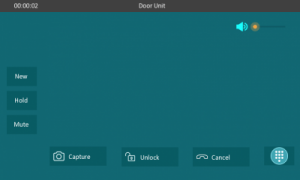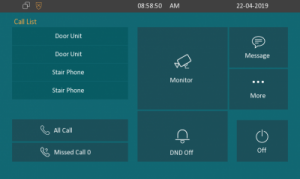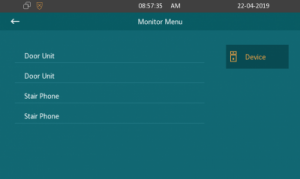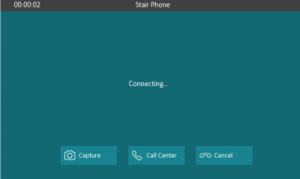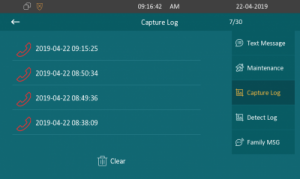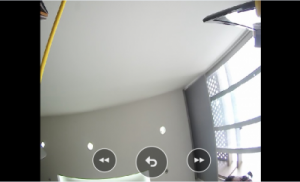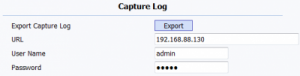Настройка захвата фото: различия между версиями
Admin (обсуждение | вклад) |
Admin (обсуждение | вклад) |
||
| (не показана 1 промежуточная версия этого же участника) | |||
| Строка 5: | Строка 5: | ||
Приняв вызов, нажмите на Capture (Снять) чтобы сделать снимок с камеры домофона. | Приняв вызов, нажмите на Capture (Снять) чтобы сделать снимок с камеры домофона. | ||
| − | + | [[Файл:1фф.png|мини]] | |
'''2. Снимок в интерфейсе мониторинга''' | '''2. Снимок в интерфейсе мониторинга''' | ||
На главном экране нажмите на Monitor (Мониторинг), выберите вызывную панель и нажмите на Capture для снимка. | На главном экране нажмите на Monitor (Мониторинг), выберите вызывную панель и нажмите на Capture для снимка. | ||
| − | + | [[Файл:2ффф.png|мини]] | |
| − | + | [[Файл:3фф.png|мини]] | |
| − | + | [[Файл:4фф.png|мини]] | |
'''3. Захват во время предварительного просмотра видео.''' | '''3. Захват во время предварительного просмотра видео.''' | ||
Когда есть входящий вызов, на интерфейсе предварительного просмотра внутренний монитор автоматически снимет (capture) его в первые 10 секунд. | Когда есть входящий вызов, на интерфейсе предварительного просмотра внутренний монитор автоматически снимет (capture) его в первые 10 секунд. | ||
| − | + | [[Файл:5фф.png|мини]] | |
| − | + | [[Файл:6фф.png|мини]] | |
Формат названия файла: год-месяц-дата-час: минута: секунды. | Формат названия файла: год-месяц-дата-час: минута: секунды. | ||
| Строка 27: | Строка 27: | ||
== Как экспортировать журнал захвата с внутреннего монитора: == | == Как экспортировать журнал захвата с внутреннего монитора: == | ||
1) Нажмите на кнопку Export, чтобы экспортировать захват. | 1) Нажмите на кнопку Export, чтобы экспортировать захват. | ||
| + | |||
2) FTP: когда есть новый захват, захват будет загружен на FTP-сервер в то же время | 2) FTP: когда есть новый захват, захват будет загружен на FTP-сервер в то же время | ||
| − | + | [[Файл:7фф.png|мини]] | |
URL: IP-адрес FTP-сервера. | URL: IP-адрес FTP-сервера. | ||
Текущая версия на 01:20, 14 августа 2020
Пользователь может делать снимки с камеры вызывной панели во время вызова или в режиме мониторинга.
1. Снимок во время звонка Приняв вызов, нажмите на Capture (Снять) чтобы сделать снимок с камеры домофона.
2. Снимок в интерфейсе мониторинга На главном экране нажмите на Monitor (Мониторинг), выберите вызывную панель и нажмите на Capture для снимка.
3. Захват во время предварительного просмотра видео. Когда есть входящий вызов, на интерфейсе предварительного просмотра внутренний монитор автоматически снимет (capture) его в первые 10 секунд.
Формат названия файла: год-месяц-дата-час: минута: секунды.
Как экспортировать журнал захвата с внутреннего монитора:
1) Нажмите на кнопку Export, чтобы экспортировать захват.
2) FTP: когда есть новый захват, захват будет загружен на FTP-сервер в то же время
URL: IP-адрес FTP-сервера. Имя пользователя и пароль: имя пользователя и пароль FTP.Notification
Для C313 / IT80: он может сохранить до 50 изображений захвата вызова;
Для IT81: он может сохранить до 50 изображений захвата вызова, а если подключена внешняя SD-карта, максимальное число составляет 500, нет никаких ограничений на размер захвата вызова.
Когда кол-во снимков захвата достигнет максимального доступного числа, то внутренний монитор удалит старый снимок, чтобы сохранить последний.
Запись также может быть удалена вручную.
При вставке SD-карты в IT81 он автоматически создаст каталог по этому пути: capture/photo/visitor.